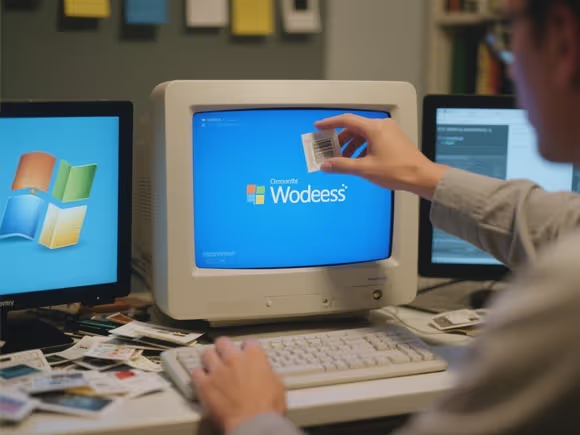
一、Windows 系统
1. 官方工具卸载
- 控制面板 / 设置应用
通过「控制面板」>「程序和功能」或「设置」>「应用」找到目标软件,点击「卸载」即可完成基本删除。Windows 11/10 还支持在开始菜单中右键应用图标直接卸载。
- 卸载系统更新 / 驱动
若需卸载 Windows 更新或驱动,可通过「控制面板」>「查看已安装的更新」或「设备管理器」进行操作。
2. 第三方工具深度清理
- Revo Uninstaller
免费版即可彻底扫描并删除残留文件和注册表项,尤其适合卸载顽固软件。其「猎人模式」可直接拖拽程序窗口进行卸载。
- 磁盘清理工具
使用系统自带的「磁盘清理」或第三方工具(如 CCleaner、BleachBit)清理临时文件、缓存等冗余数据。
3. 注意事项
- 避免卸载系统核心组件(如.NET Framework、Visual C++ 运行库),否则可能导致程序崩溃。
- 卸载前关闭相关程序,若提示 “文件正在使用”,可重启电脑后重试。
二、macOS 系统
1. 基础卸载方法
- 直接拖拽到废纸篓
打开「访达」>「应用程序」,将软件拖入废纸篓并清空即可。此方法适合大多数普通应用,但可能残留配置文件。
- Launchpad 卸载
长按应用图标至抖动,点击左上角「×」可删除从 App Store 下载的应用。
2. 彻底清理工具
- AppCleaner
免费且轻量,将应用拖入窗口后自动扫描关联文件(如偏好设置、缓存),一键彻底删除。 - CleanMyMac X
付费工具,功能更全面,支持卸载插件、清理系统日志等。
3. 手动清理残留
若需深度清理,可手动删除
/Library/Preferences/ 和 ~/Library/Application Support/ 目录下的相关文件,但需谨慎操作避免误删系统文件。三、Linux 系统
1. 包管理器卸载
- Debian/Ubuntu
终端输入sudo apt remove 软件包名卸载,sudo apt purge 软件包名可同时删除配置文件。 - Fedora/CentOS
使用sudo dnf remove 软件包名,并通过sudo dnf autoremove清理无用依赖。 - Arch Linux
命令为sudo pacman -R 软件包名,彻底删除可加-Rns参数。
2. 图形界面操作
多数发行版(如 Ubuntu)可通过「软件中心」直接卸载,适合不熟悉命令行的用户。
3. 手动安装软件处理
若软件未通过包管理器安装,需手动删除安装目录(如
/usr/local/bin/)及配置文件(如 ~/.config/ 下的相关文件夹)。四、通用建议
- 识别系统自带软件
预装软件(如 Windows 的 Edge、macOS 的 iMovie)通常无法完全卸载,强制删除可能影响系统稳定性。若需禁用,可通过组策略(Windows)或第三方工具实现。
- 定期维护
每月使用磁盘清理工具(如 Windows 磁盘清理、macOS 优化存储)清理临时文件,避免空间占用过多。
- 数据备份
卸载前确认软件相关数据已备份,尤其是办公类软件(如 Office、邮件客户端)的配置和文档。
五、工具推荐
| 系统 | 工具名称 | 特点 | 链接 / 来源 |
|---|---|---|---|
| Windows | Revo Uninstaller | 深度清理残留,支持猎人模式 | CNET Download |
| macOS | AppCleaner | 免费、轻量,自动扫描关联文件 | Mac Filehorse |
| 跨平台 | BleachBit | 开源,支持隐私保护和文件粉碎 | BleachBit 官网 |
| 跨平台 | CCleaner | 老牌工具,支持注册表修复 | CCleaner 官网 |
通过以上方法,可高效清理冗余软件并保持系统整洁。若遇到复杂问题(如卸载后系统异常),建议咨询专业人士或参考官方支持文档。

